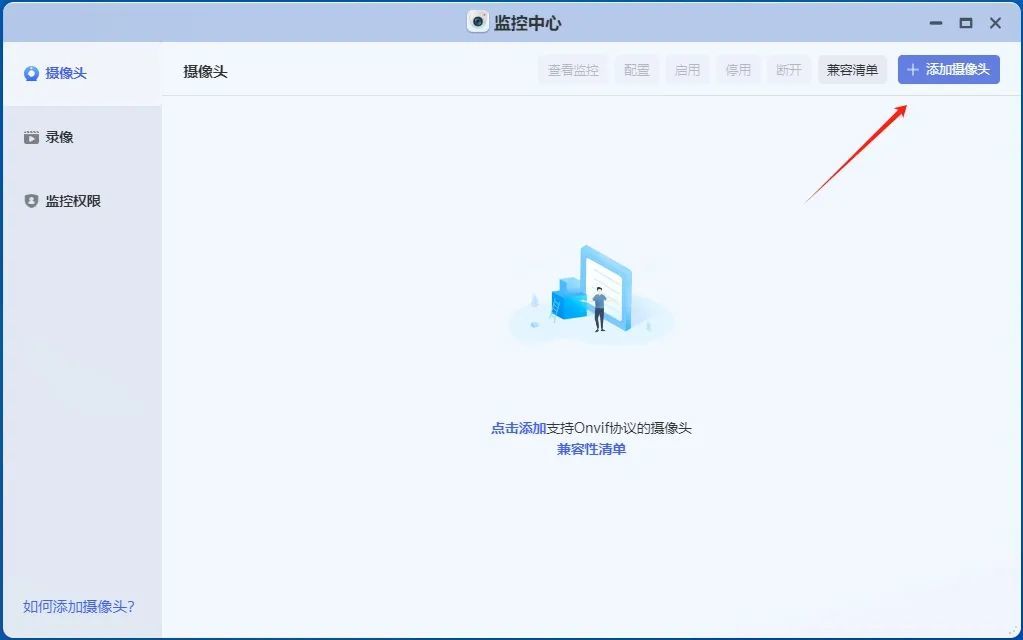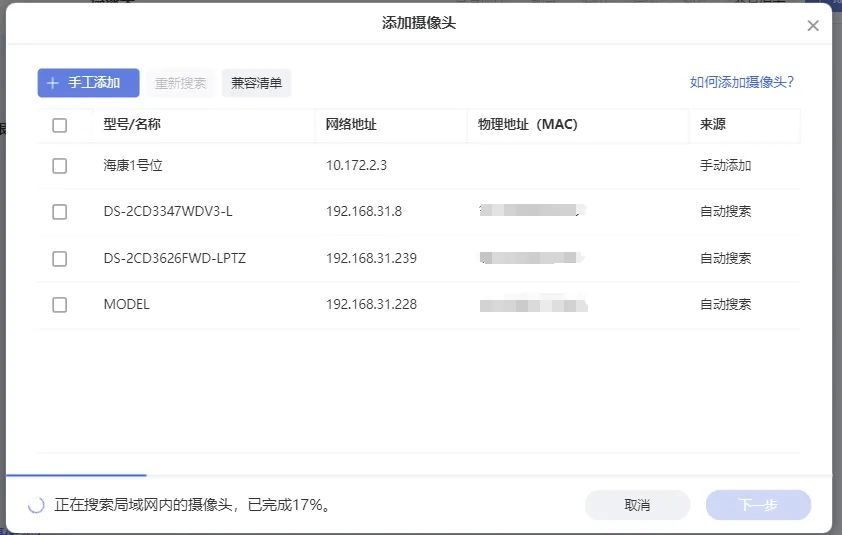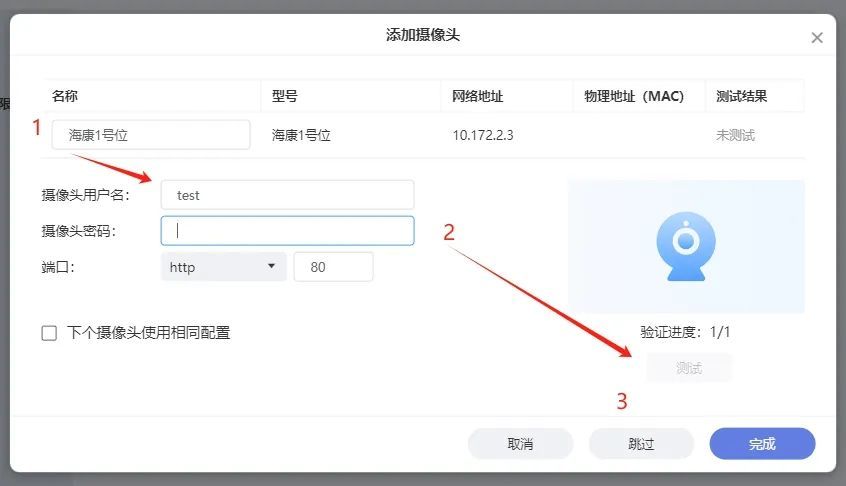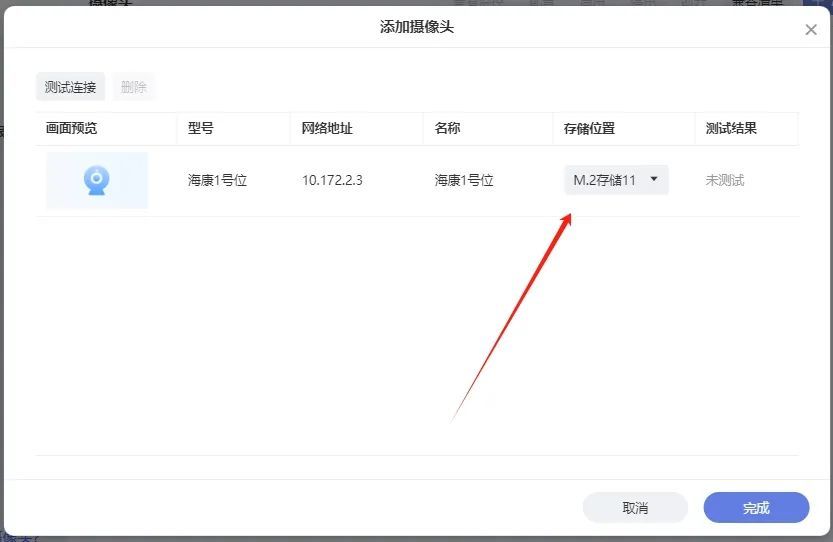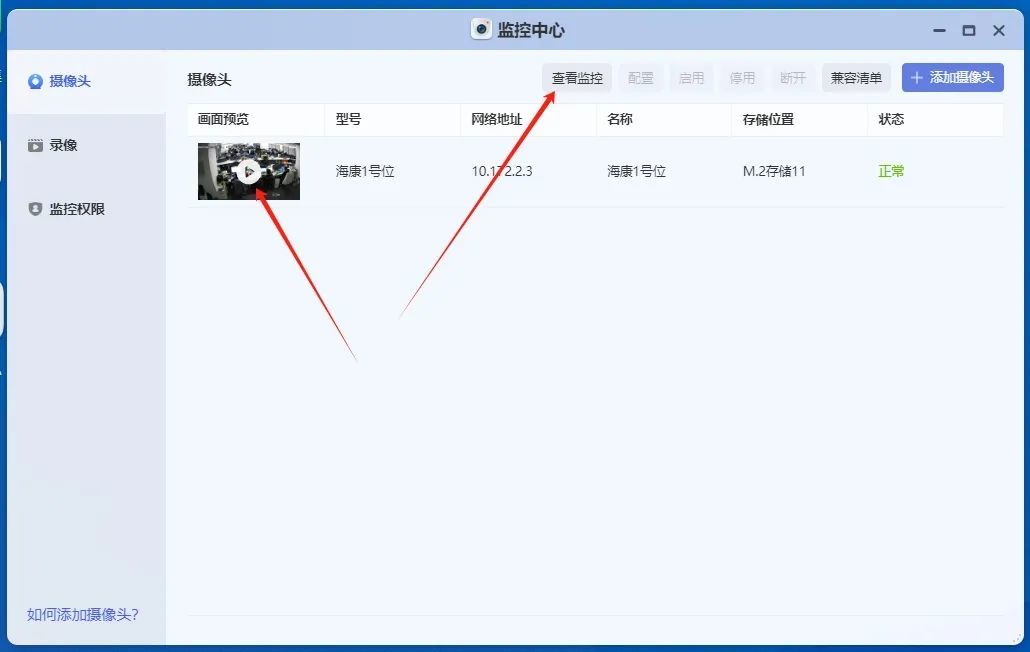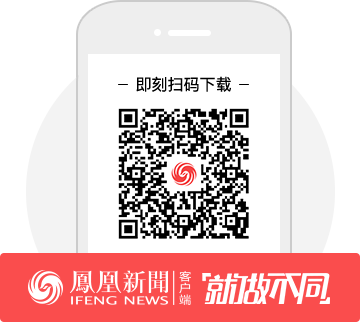极空间私有云“监控中心”功能上线:最多支持8路摄像头,数据本地存储


独家抢先看
IT之家 7 月 26 日消息,极空间私有云宣布【监控中心】功能上线,通过支持 Onvif 协议的摄像头,极空间【监控中心】提供了实时观看和录制视频回放的功能,所有视频数据均存储在本地。
据介绍,ARM 平台极空间设备(老 Z2 除外)提供了 4 路摄像头支持,Z4 和 Z4S 提供了 6 路摄像头支持,Z4Pro 和 Z423 提供了 8 路摄像头支持。
兼容性方面,官方称“符合 Onvif 标准的摄像头几乎都支持”,包括海康 HIKVISION、普联 TP-LINK、水星 MERCURY、大华 dahua、宇视科技 uniview 等。
IT之家附添加摄像头教程:
让摄像头处于正常工作状态,并开启 Onvif 功能,然后在电脑 / Web 端添加摄像头了,点击添加摄像头按钮。
进入添加窗口就会自动搜索局域网内的摄像头,如果搜索不到也可以手动添加对应的摄像头。勾选需要添加的摄像头。
添加完的摄像头,可以改名,然后需要输入摄像头 Onvif 账号的用户名密码,点击测试进行验证;如果添加多只摄像头,可以勾选“下个摄像头使用相同配置”,系统将会自动使用上个摄像头的用户名和密码。
这步选择录像存储位置,会在对应存储池生成监控中心的文件夹,存放录像。请注意,开启录像后所有硬盘无法休眠。
点击完成就可以在监控中心查看对应摄像头了,手机端也可以看到添加号的摄像头,如果需要子账户也能查看,可以在监控权限中调整对应权限。
“特别声明:以上作品内容(包括在内的视频、图片或音频)为凤凰网旗下自媒体平台“大风号”用户上传并发布,本平台仅提供信息存储空间服务。
Notice: The content above (including the videos, pictures and audios if any) is uploaded and posted by the user of Dafeng Hao, which is a social media platform and merely provides information storage space services.”